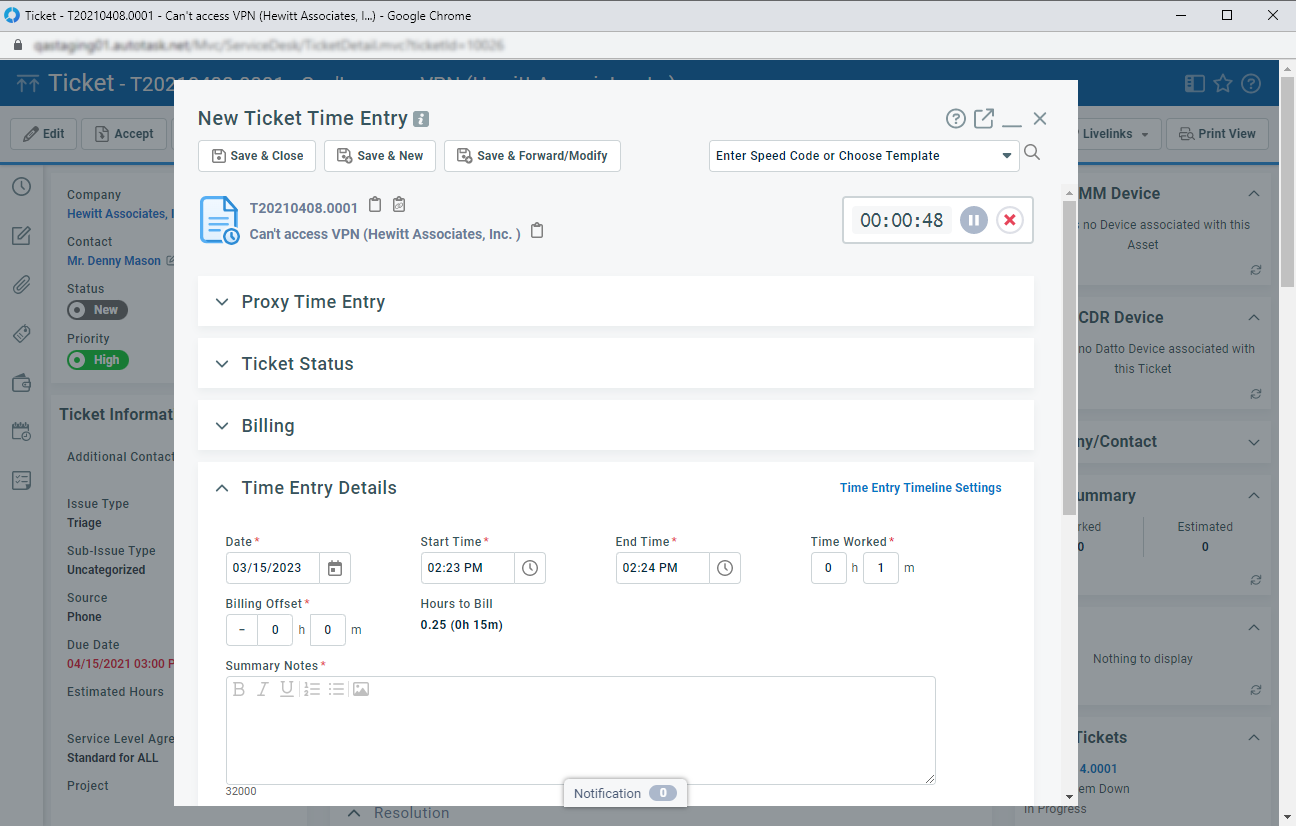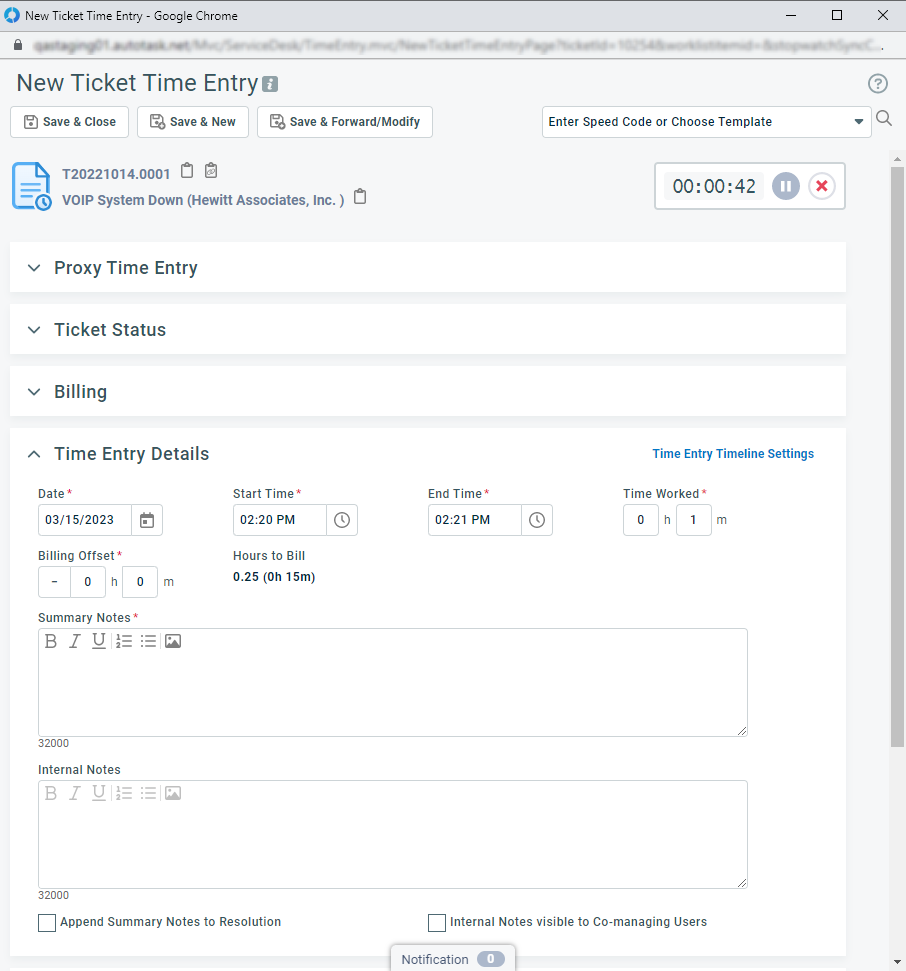Desde las páginas Tarea, Editar Tarea, Ticket o Editar Ticket, las páginas de entrada de tiempo y las notas pueden abrirse de dos maneras diferentes:
El cuadro de diálogo que puede minimizarse es la configuración por defecto en estas páginas, y no está disponible desde ningún otro contexto. Sin embargo, si prefiere abrir siempre las notas y las entradas de tiempo en una ventana aparte de explorador, puede desactivar la configuración Abrir entradas de tiempo y notas de tickets y tareas dentro de la ventana de ticket/tarea en su página Configuraciones.
Los cuadros de diálogo difieren de páginas de exploradores de las siguientes maneras:
- Solo se puede abrir un cuadro de diálogo que se puede minimizar del mismo tipo (Entrada de tiempo o Nota) al mismo tiempo. Si intenta abrir otro, el segundo se abrirá como una nueva página de explorador.
- Cuando se minimiza un cuadro de diálogo, no es posible cambiar de modo Detalles a modo Editar. Tanto el botón de edición como los clics en rótulos de campos están desactivados. Esto evita que se pierda su trabajo en el cuadro de diálogo minimizado.
- Si abre un cuadro de diálogo desde la página Editar ticket o Editar tarea, no podrá minimizarlo ni abrirlo en una ventana independiente del explorador. Esto asegura que el ticket o la tarea solamente se edite solo en un lugar a la vez.
- Si abre una nota o una entrada de tiempo desde cualquier ubicación que no sea una página de detalles de una entidad (como una tabla de tickets), esta se abre en una página de explorador aparte.
Para minimizar un cuadro de diálogo, haga clic en el control Minimizar de la barra de títulos.
Los cuadros de diálogo minimizados se encuentran en la parte inferior de la página y se adhieren a la entidad principal. Pueden moverse de lado a lado, pero no hacia arriba o hacia abajo.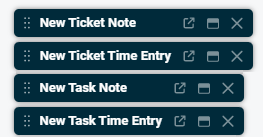
Esto es útil cuando usted trabaja en varios tickets o tareas a la vez, ya que en esa situación resulta complicado gestionar distintas páginas de explorador de entradas de tiempo o notas.
Los siguientes íconos se ubican en la barra de títulos:
| Ícono | Descripción |
|---|---|
|
Haga clic en este ícono para abrir la página de ayuda contextual para el cuadro de diálogo. |
|
|
Haga clic para abrir la nota o la entrada de tiempo de nota en una nueva ventana de explorador. El cuadro de diálogo original se cerrará, pero se preservarán todos los datos ingresados. Puede predeterminar este comportamiento desactivando la configuración Abrir entradas de tiempo y notas de tickets y tareas dentro de la ventana de ticket/tarea en la página Configuraciones. Desde la misma ubicación, usted puede también elegir abrir nuevas ventanas como pestañas de explorador en vez de como ventanas emergentes. |
|
|
Haga clic en este ícono para minimizar el cuadro de diálogo. Se preservarán todos los datos sin guardar. En estado minimizado, los controles se ubican al final de la ventana del ticket. Usted puede deslizar los cuadros de diálogo minimizados hacia la izquierda y la derecha, pero no hacia arriba ni hacia abajo. En el control minimizado, haga clic en el ícono Maximizar |
|
|
Haga clic en este ícono para cerrar el cuadro de diálogo. Se perderán todos los cambios que no hayan sido guardados. |